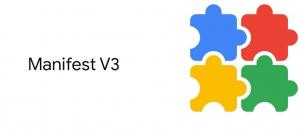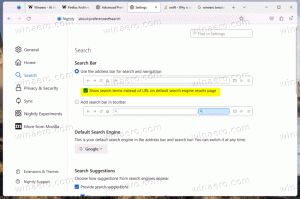Как изменить частоту обновления Защитника Windows
Если вы являетесь пользователем Windows 8.1 и довольны антивирусной защитой по умолчанию, которую обеспечивает Защитник Windows, затем вы можете настроить его частоту обновления, чтобы получить обновленные сигнатуры безопасности. Быстрее. По умолчанию Защитник Windows обновляет их раз в день. Есть простой способ изменить это поведение.
Рекламное объявление
Запустите проводник и щелкните правой кнопкой мыши элемент «Этот компьютер». В его контекстном меню выберите «Управление».

Появится следующее окно:
Выбирать Планировщик заданий слева и щелкните Создать базовую задачу справа. Вы увидите это окно мастера:
Введите желаемое имя и нажмите Далее.
Установить Ежедневно в качестве значения триггера задачи.
Щелкните кнопку Далее.
На следующей странице вы можете установить желаемое время, когда будет запущено обновление.
Снова нажмите кнопку «Далее».
На странице «Действие» установите параметр «Запустить программу» и нажмите «Далее».
На экране появится страница «Запустить программу». В качестве значения «программа / сценарий» укажите следующее приложение:
C: \ Program Files \ Защитник Windows \ MpCmdRun.exe
Это инструмент командной строки для управления поведением Защитника Windows.
Указать -ПодписьОбновить в качестве аргумента командной строки:
Это приведет к обновлению подписей Защитника.
Щелкните кнопку Далее. На последней странице вы увидите флажок «Открыть диалоговое окно свойств ...». Отметьте его и нажмите Готово.
В диалоговом окне «Свойства задачи» перейдите на вкладку «Триггеры» и измените триггер. Установите флажок «Повторять задачу каждые». Установите желаемую частоту обновления подписей в часах. В следующем примере я установил запуск обновления каждые 5 часов:
Вот и все! Еще один положительный эффект от этого трюка заключается в том, что вы получите обновленные подписи, даже если отключили Центр обновления Windows. Этот трюк будет работать и в Windows 8.